Необходимость убрать надпись «активация Windows 10» появляется регулярно у всех владельцев нелицензионной версии системы. Окно активации не отображается у пользователей с лицензионной операционной системой, которые перешли к «десятке» с Windows 7 или 8. Ключ автоматически переносится и применяется к новой ОС. Водяной знак мешает персонализации системы и ухудшает внешний вид рабочего стола. Сегодня мы расскажем о способах отключения уведомления в Виндовс 10.

Как убрать активацию Windows 10 через:
Существует несколько возможностей скрыть уведомление о необходимости активации ОС. Однако, ограничение на персонализацию данная методика не снимает.
Реестр
Можем убрать всплывающее окно на экране с помощью реестра, но метод даёт только временный результат. После перезагрузки системы значение параметра может вернуться в исходное состояние и сообщение снова появится. Приходится часто выполнять данную манипуляцию.
Как убрать надпись Активация Windows Чтобы активировать Windows, перейдите в раздел Параметры
- Кликаем правой кнопкой мыши ПКМ по «Пуску» и выбираем опцию «Выполнить».
- Вводим слово regedit.
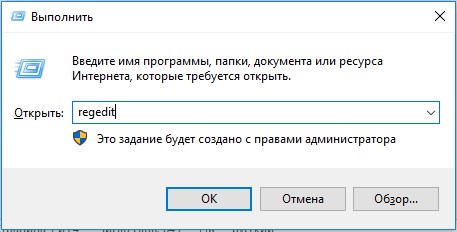
- Поочерёдно переходим по пути «КомпьютерHKEY_LOCAL_MACHINESOFTWAREMicrosoftWindows NTCurrentVersionSoftwareProtectionPlatformActivation».
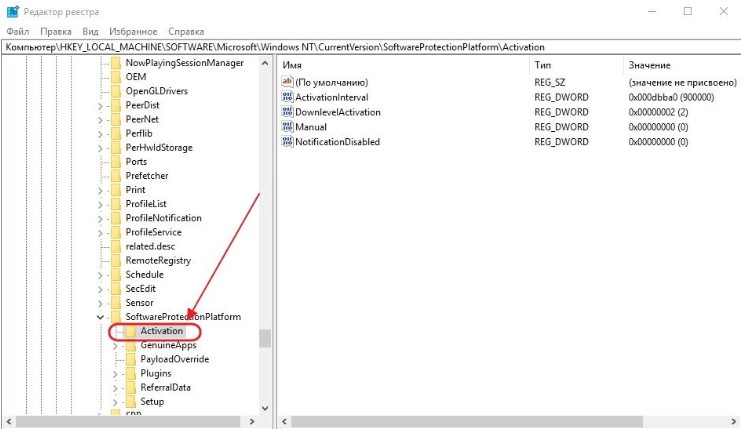
- Открываем в рабочей области параметр «Manual».
- Устанавливаем ему значение 1.
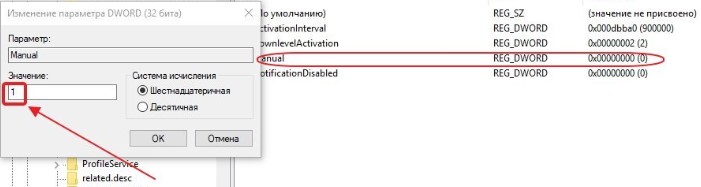
Важно! Параметры сбрасываются после обновления системы. Чтобы избежать подобного поведения ОС, лучше отключить «Центр обновлений». Мы уже писали раньше о способе отключения функции здесь .
Центр уведомлений
Ещё один вариант настройки позволяет достичь аналогичного результата, но способ реализации несколько проще.
Как убрать активацию Windows 10 с экрана :
- Жмём ПКМ по «Пуску» и нажимаем на вариант «Панель управления».

- Открываем «Центр обслуживания и безопасности».
- Щёлкаем по пункту «Изменить параметры компонента…», что находится в вертикальном меню.
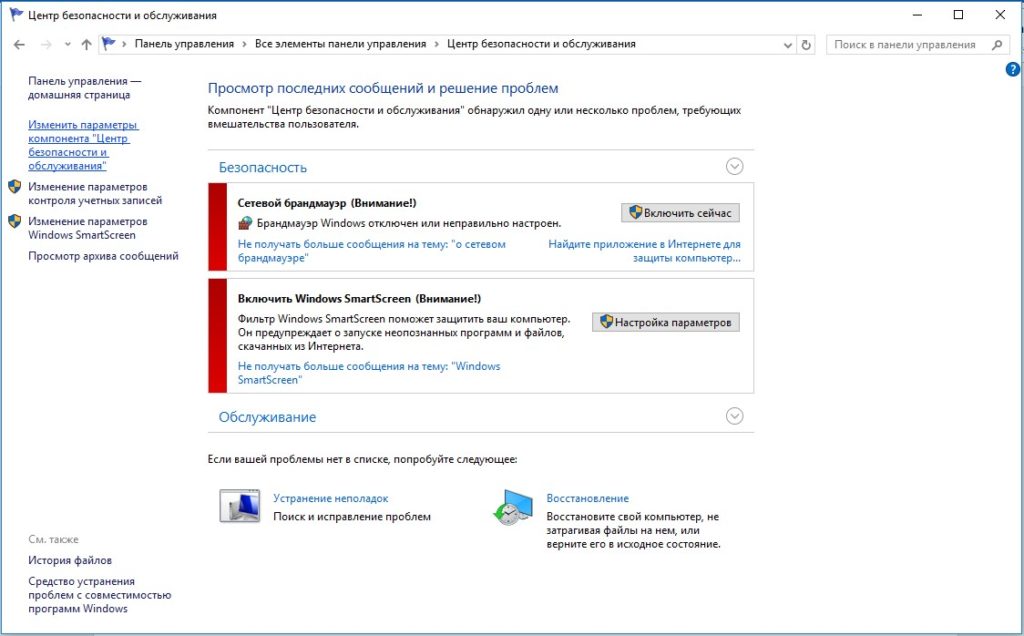
- Снимаем выделение напротив пункта «Активация Windows». Элемент заблокирован на активированных ОС, но доступен на нелицензионных версиях системы.
Как убрать надпись Активация Windows 10 | активация виндовс как убрать
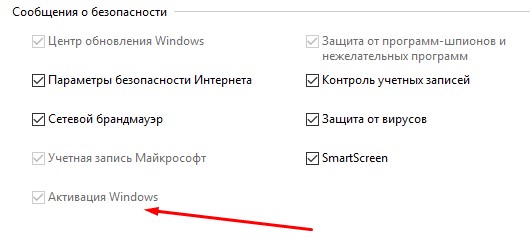
Использование сторонних программ:
Перечисленные выше действия можно и не выполнять, ведь за нас это сделает программа. Приложение автоматически изменит настройки и уберёт мешающее сообщение с экрана.
Universal Watermark Disabler
Удобная и простая в использовании утилита для удаления надписи на рабочем столе. Её достоинство – уведомление удаляется полностью и не появляется после перезагрузки.
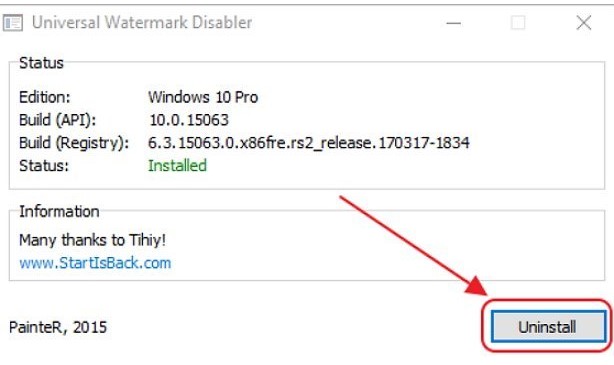
- Переходим на сайт с приложением по ссылке .
- Жмём на кнопку «Download Universal Watermark Disabler».
- После завершения загрузки двойным кликом открываем файл.
- Кликаем на активную кнопку «Install».
- Как только инсталляция завершилась, перезагружаем компьютер.
WCP Watermark Editor
Приблизительно аналогичная программа, но с немного другим интерфейсом.
Как убрать активацию Виндовс 10 :
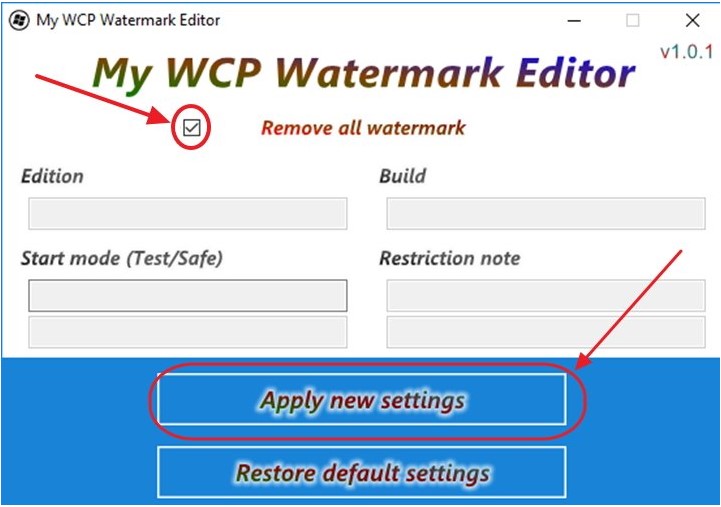
- Загружаем файл с интернета или можем воспользоваться ссылкой на Яндекс.Диск .
- Выполняем установку программы с помощью полученного файла.
- В главном окне утилиты устанавливаем флажок напротив пункта «Remove all watermark».
- Запускаем процедуру кнопкой «Apply new settings».
- Перезапускаем ПК.
Re-Loader Activator
Это программа с большой историей, она удаляла ватермарки ещё в Windows XP и продолжает свою работу в десятке. Преимущество приложения в том, что оно способно ещё и на активацию офисного пакета Microsoft 16.
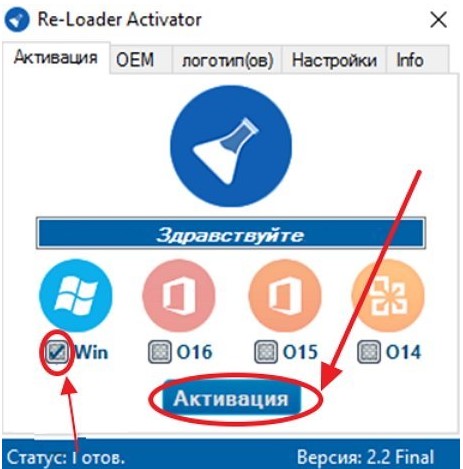
- Открываем ссылку и запускаем скачивание файла.
- Устанавливаем программу.
- Ставим выделение возле пункта «Win» и кликаем на кнопку «Active».
- После короткой процедуры удаления надписи, сообщение пропадёт полностью.
KMSAuto
Лучший способ избавиться от окна «Активация Windows 10» — активировать систему. Разумеется, купить ОС может себе позволить не каждый, но есть другой путь – KMSAuto. Приложение активирует Виндовс самостоятельно и совершенного ничего не стоит. На ближайшее время система не будет просить обновление, но через несколько месяцев процедуру придётся повторить. Дополнительным бонусом является возможность активации пакета Microsoft Office.

- Идём по ссылке на сайт, распространяющий программу.
- Скачиваем и запускаем утилиту.
- В окне программы жмём на кнопку «Активация».
- Вместо предыдущего элемента появляется 2 варианта «Активировать Windows» и «Активировать Office». Сейчас нам нужно выбрать первый пункт.
- Ждём выполнения процедуры.
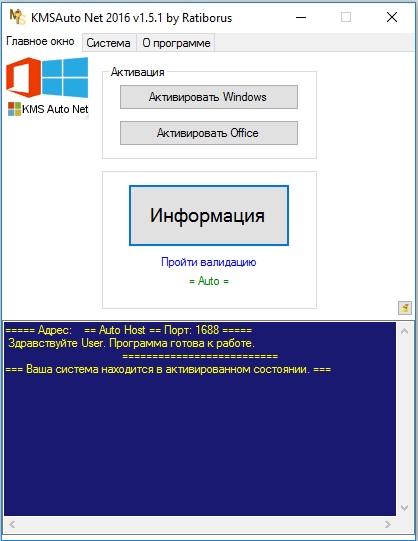
Полезно! После завершения активации можем заново выполнить третий шаг, а в следующем меню выбрать «Активировать Office». Действие позволит избавиться от надписи вверху Excel, Word и прочих офисных приложений и уберёт появление окна с просьбой активировать программу.
Выбирая лучший способ активации хочется порекомендовать программы KMSAuto и Re-Loader Activator. Они активируют Windows, а не просто скрывают надпись. Это значит, что открывают доступ ко всем возможностям персонализации системы. Остальные методы также имеют место быть, так как особых ограничений нелицензионная Windows 10 не накладывает.
Каким способом пользуетесь вы и почему?
Рейтинг статьи 3.2 / 5. Голосов: 12
Пока нет голосов! Будьте первым, кто оценит этот пост.
Источник: tvoykomputer.ru
Как удалить надпись «Ваша копия Windows не активирована» навсегда?

Инструкция по активации Windows 10 Активация позволит подтвердить подлинность вашей .
Инструкция по активации Microsoft Office через учетную запись
Инструкция по активации Microsoft Office Активация Microsoft Office позволяет подтвердить .
Понравилась статья?
Поделись!
Операционная система уведомляет пользователя компьютера о том, что копия Windows не активирована, или возник сбой при введении лицензионного ключа. Активация ОС – это обязательное условие Microsoft, позволяющее использовать все функции системы, получать необходимые обновления, системные сообщения, возникающих ошибках, помощь в устранении сбоев. Также активация указывает компании, что программное обеспечение было приобретено на законных основаниях.
Убираем значок активации с экрана всех версий Windows
Корпорация регулярно посылает сообщения клиентам, напоминая о необходимости регистрации ОС, а также об истечении соглашения. Уведомление об отсутствии активации возникает на экране ПК, и отображается в форме водяного значка. Напоминание о регистрации мешает корректному использованию ноутбука, и пользователи ищут способ скрыть системное сообщение. Как это сделать в разных версиях Виндовс, расскажем максимально понятно и доступно.
Убираем уведомление с «семерки»
Юзеры, использующие на ноутбуке не активизированную лицензию Windows 7, получают системное сообщение в форме «Ваша копия Windows не является подлинной». Назойливое оповещение на экране всплывает сразу после загрузки рабочего стола, и располагается в правом углу. Специалисты предлагают надежную версию отключения оповещения, с которой разберется любой пользователь.
Вариант удаления знака заключается в редактировании политики безопасности системы. Процедура проста:
- нажимаем кнопку «Пуск»;
- переходим в раздел «Параметры управления»;
- открываем рубрику «Система и безопасность»;
- ищем «Администрирование» и открываем пункт;
- перед нами открывается перечень инструментов, где нужно найти пункт «Локальная политика…»;
- открываем раздел правой кнопкой мышки, и выбираем из меню пункт «Создать политику…»;
- в правой части окошка возникает ряд предложений, из которых нужно щелкнуть на «Дополнительные правила»;
- щелкаем правой клавишей по открывшейся директории, и ищем вариант «Создать правило для хеша»;
- после выбора раздела открывается окно, где нужно найти «обзор»;
- в открывшемся окне «Сведения о файле» вводится адрес C:WindowsSystem32Wat, открывающий нужную нам директорию;
- здесь нужно выделить файл под названием «WatAdminSvc.exe» и щелкнуть «открыть»;
- после выполнения всех действий, система перебросит обратно в окно создания правил, где отобразится выбранный объект;
- из выпадающего списка выбираем параметр «запретить», далее жмем «применить», и кнопку «ок»;
- созданный объект отобразится в «дополнительных правилах» и чтобы провести следующее действие, нажмите ПКМ в разделе «Дополнительные правила», выбрать пункт «создать правило для хеша»;
- в открывшемся окошке снова жмем «Обзор»;
- переходим в папку «Wat» с помощью адреса C:WindowsSystem32Wat, и ищем файл с названием WatUX.exe;
- открываем файл и выбираем «запретить» для отображаемого элемента. Не забудьте нажать «применить» и «ок».
Правила для системы созданы, запреты на проверку ОС активированы. Теперь можно использовать компьютер без навязчивого уведомления. Процесс отключения кому-то может показаться сложным, но на деле, все просто, необходимо просто следовать всем выше описанным пунктам.
Отключаем уведомление в Виндовс 8
Пользователям, которые используют активированную Виндовс 8, рекомендуем выполнить такие действия:
- зайти в Центр поддержки ПК с помощью белого флажка в нижней части монитора, или нажать кнопку «Пуск»;
- далее открываем раздел «Центр поддержки»;
- затем «Параметры Центра поддержки»;
- переходим в пункт «Сообщения о безопасности»;
- ставим галочку напротив раздела «Активация Windows».
Метод отключения сообщения поможет в том случае, если кнопки активны. Некоторые пользователи проходя указанный путь отмечают, что нет активных кнопок для выполнения действий. В данном случае можно воспользоваться активаторами, например программой Winabler, с помощью которой можно разблокировать все скрытые функции системы.
Чтобы удалить оповещение с помощью Winabler выполняем ряд таких действий:
- Переходим на официальный сайт разработчика и ищем в списке «Click HERE to download the 1,625 standard installation…». Можно выбрать версию 1.723, но только со стандартным установщиком.
- Откройте установленный в папку файл, в некоторых случаях программа просит подтверждения запуска нажатием «yes».
- Далее следуем инструкции: принимаем пользовательское соглашение, определяем папку установки, запускаем процесс.
- Пока программа устанавливается, заходим в неактивное поле activation win.
- Запускаем установленную утилиту, мышкой перетаскиваем знак перекрестья «Object Enabling» в раздел слева на неактивную «Windows activation», после чего кнопка становится активной.
Если же поле остается неактивным, рекомендуем установить галочку в программе под перекрестьем на разделе «Repeatedly enable objects that continually disable themselves», и повторить действие с перемещением перекрестья. После того как приложение станет доступным, снимаем галочку с «Активация Windows», кликаем «ок», и отключаем навязчивое сообщение. В целом процесс не занимает много времени, достаточно прост и понятен среднестатистическим пользователям.
Как отключить активацию Windows 10?
Возникновение навязчивого уведомления не всегда указывает на пиратство. Сообщение может возникать по причине повреждения ПО, или ввода стороннего ключа для иной версии. Чтобы избавиться от уведомления, существует несколько способов.
С помощью реестра:
- В поле поиска, которое справа от «Пуск» вводим слово regedit, кликаем Enter;
- Если возникнет предложение внести изменения, соглашаемся;
- В адресной строке прописываем путь к файлу HKEY_LOCAL_MACHINESOFTWAREMicrosoftWindows. Найти адресную строку можно через меню запуска «Вид-Адресная строка».
- Открываем пункт Manual, и меняем параметр 0 на 1, те же манипуляции проводим с пунктом NotificationDisabled, где также ставим 1 вместо 0. Кликаем «ок».
Уведомление будет отключено с дисплея, и больше не побеспокоит пользователя.
Инструмент Windows Powershell:
- В поле поиска, которое расположено справа от кнопки «Пуск» прописываем Powershell и кликаем на клавишу Enter.
- Выбираем пункт из списка, кликаем, открывается окно, где нужно добавить строку «slmgr /renew», и активировать команду с помощью Enter.
С помощью отключения советов:
- Жмем одновременно кнопки на клавиатуре Win+l:
- Переходим в раздел «Система»;
- Слева из столбца выбираем «Уведомления и действия»;
- В открывшейся панели снимите все галочки с пунктов, где указаны советы и приветственные сообщения от виндовс.
Закрываем окна, перегружаем компьютер, и наслаждаемся результатом.
Центр поддержки:
- одновременно кликаем Win+R запуская системное окно;
- вводим команду «control», активируем ее с помощью Enter;
- в открывшейся панели находим и выбираем «система и безопасность»;
- заходим в «Центр поддержки…» или «Центр безопасности и обслуживания», название разнится из учета версии сборки;
- в боковом списке находим пункт «Параметры Центра поддержки…» или «Изменить параметры…»;
- убираем значок рядом с «Активация Windows» соглашаемся с изменениями.
Обязательно проводим перезагрузку ПК, и проверяем работу. На некоторых версиях «десятки» данный метод не применим, из-за отсутствия галочки рядом с пунктом активация виндовс.
Отключить напоминание об активации Windows
Сообщение экрана о необходимости активировать ОС утомляет даже самых терпеливых юзеров. «Стереть» с монитора надоевший водяной знак можно несколькими способами.
Утилита Watermark Disabler
Скачиваем программу с официального источника, устанавливаем и запускаем. После запуска файла нажимаем только одну кнопку «Install», после чего произойдет автоматический перезапуск системы. Войдя в свою учетную запись, вы обнаружите, что надпись скрылась.
Редактор реестра:
- с помощью команды regedit запускаем окно ререстра;
- разворачиваем раздел HKEY_LOCAL_MACHINESOFTWAREMicrosoftWindows NTCurrentVersionSoftwareProtectionPlatformActivation;
- в колонке с правой стороны ищем параметр «Manual», меняем значение с единицы на ноль.
С помощью реестра удалить сообщение можно за пару минут. Перезагружаем систему и радуемся полученному результату.
Удалением файлов системы:
- открываем управление службами с помощью команды services.msc:
- находим в списке «Защита программного обеспечения»;
- правой кнопкой мыши открываем мини-окно и нажимаем «Остановить» работу;
- далее идем в папку C:WindowsSystem32, открываем доступ к скрытым файлам:
- ищем файл с названием С7483456-A289-439d-8115-601632D005A0 и удаляем (в некоторых версиях удаление нужно проводить с правами администратора).
Задача выполнена, вам удалось убрать значок, осталось перезагрузить компьютер и проверить свою работу. В некоторых версиях скрытые файлы могут быть не доступны, и в данном случае придется применить утилиту Watermark, которая отобразит все скрытые папки и файлы.
Источник: softcdkey.ru
Как навсегда убрать надпись «Активация Windows 10» с экрана?

При использовании операционной системы Windows 10 без предварительной ее активации на экранах компьютеров большинства пользователей присутствует надпись «Активация Windows 10» и предложение активировать систему. И хотя на эффективность использования системы эта надпись никак не влияет, ее наличие все же немного раздражает. Именно поэтому пользователи часто интересуются, как навсегда убрать надпись «Активация Windows 10» с экрана. В этой статье мы представим несколько способов решения этого вопроса – платный вариант (с покупкой ключа активации) и бесплатный вариант (для экономных пользователей).
Активация Windows 10
- Нажмите правой кнопкой мыши на значок «Пуск» в левом нижнем углу экрана и выберите пункт «Система».
- В открывшемся окне перейдите в раздел «Активация».
- Нажмите «Изменить ключ продукта», а затем введите действующий ключ активации Windows 10.
- Щелкните «Далее» и следуйте инструкциям на экране, чтобы завершить процесс активации.
Если у вас есть действующий ключ активации, этот метод поможет вам активировать Windows 10 и убрать надпись с экрана.

Проверка активации Windows 10
Если вы уже активировали Windows 10, но все еще видите надпись «Активация Windows 10» на экране, возможно, есть проблемы с активацией. В этом случае вы можете воспользоваться инструментом проверки активации Windows 10:
- Нажмите правой кнопкой мыши на значок «Пуск» и выберите пункт «Система».
- В открывшемся окне перейдите в раздел «Активация».
- Нажмите на ссылку «Перейти в Магазин», чтобы открыть Магазин Windows.
- В Магазине Windows выберите вкладку «Покупки» и найдите приложение «Параметры активации».
- В приложении «Параметры активации» нажмите на кнопку «Запустить», чтобы проверить активацию вашей копии Windows 10.
- Дождитесь завершения проверки активации. Если обнаружатся проблемы с активацией, следуйте инструкциям на экране, чтобы их устранить.
После успешной активации Windows 10 надпись «Активация Windows 10» должна исчезнуть с экрана. Обратите внимание, что порядок действий в некоторых версиях ОС может отличаться от указанного алгоритма, но общий принцип проверки остается неизменным.

Обращение в службу поддержки Microsoft
Если ранее представленные решения не помогли вам убрать надпись «Активация Windows 10» с экрана, рекомендуется обратиться в службу поддержки Microsoft. Вы можете связаться с ними по телефону или через их официальный сайт. Специалисты технической поддержки помогут вам решить проблему активации и удалить надпись с экрана.
Если же у вас нет ключа активации, то можно попробовать навсегда убрать надпись «Активация Windows 10» с экрана неофициальными способами. Несколько таких способов мы обозначим в следующих разделах статьи.

Использование программы активации
Если у вас нет действующего ключа активации или вы не можете активировать Windows 10 с помощью предыдущих методов, существуют программы активации, которые могут помочь вам удалить надпись «Активация Windows 10» с экрана. Однако стоит отметить, что использование таких программ является нарушением правил лицензирования Microsoft и может привести к нежелательным последствиям.
Если вы решите использовать программу активации, ознакомьтесь с отзывами и рекомендациями других пользователей, чтобы выбрать надежное и безопасное программное обеспечение. Учтите, что использование нелицензионного программного обеспечения может привести к нарушению законодательства и проблемам с обновлениями и безопасностью вашей операционной системы.

Редактирование реестра
Перед тем как приступить к изменению реестра, важно понимать, что редактирование реестра может быть опасным, и неправильные изменения могут привести к неполадкам в системе. Поэтому перед внесением изменений в реестр рекомендуется создать резервную копию системы или точку восстановления, чтобы в случае проблем можно было вернуться к предыдущему состоянию.
Вот несколько шагов, которые помогут вам временно или навсегда удалить надпись «Активация Windows 10» с помощью редактора реестра:
- Откройте редактор реестра. Нажмите комбинацию клавиш Win + R на клавиатуре, чтобы открыть окно «Выполнить». Введите «regedit» (без кавычек) и нажмите Enter. Это откроет редактор реестра.
- Найдите соответствующий раздел реестра. В редакторе реестра перейдите к следующему пути: HKEY_LOCAL_MACHINESOFTWAREMicrosoftWindows NTCurrentVersionSoftwareProtectionPlatformActivation.
- Измените значение раздела реестра. Найдите в правой панели пункт «Manual». Щелкните по нему дважды и установите значение равным «1». Выполните аналогичное действие с пунктом «NotificationDisabled».
- Перезагрузите компьютер. После завершения изменений в реестре закройте редактор реестра. Перезагрузите компьютер, чтобы изменения вступили в силу.
После перезагрузки, возможно, надпись «Активация Windows 10» больше не будет отображаться на экране вашего компьютера. Однако стоит отметить, что этот метод может не сработать во всех случаях и результат может быть разным в зависимости от конкретных настроек системы.

Заключение
Надпись «Активация Windows 10» на экране может быть раздражающей, но существуют способы ее удаления. Сначала убедитесь, что ваша копия Windows 10 активирована. Если есть проблемы с активацией, проверьте ее статус с помощью встроенных инструментов или обратитесь в службу поддержки Microsoft. Всегда рекомендуется использовать лицензионное программное обеспечение и соблюдать правила активации операционной системы.
Если же возможности использования ключей активации нет, можно попробовать навсегда удалить надпись «Активация Windows 10» с экрана с помощью специализированных приложений или путем редактирования реестра. Вариантов много, потому действенное решение вопроса всегда найдется.
Источник: digitalsquare.ru